Ролі та користувачі в Медок. Як налаштувати доступи

Хочемо розповісти про створення користувачів у програмі «M.E.Doc». Ця функція дозволяє налаштувати доступ для різних працівників із визначенням їхніх ролей (доступ до підсистем та бланків).
Дана стаття буде корисною для підприємств та установ, у яких веденням бухгалтерії займаються два чи більше співробітників і є необхідність відокремити їх діяльність.
Припустимо Вам потрібно 2 користувачі. Перший буде відповідати за створення та подання Об’єднаної звітності ПДФО та ЄСВ, а другий буде відповідати за створення та реєстрацію Податкових накладних.
Щоб створити «Користувача», в головному меню оберіть розділ «Адміністрування» - «Управління користувачами» (Мал. 1).
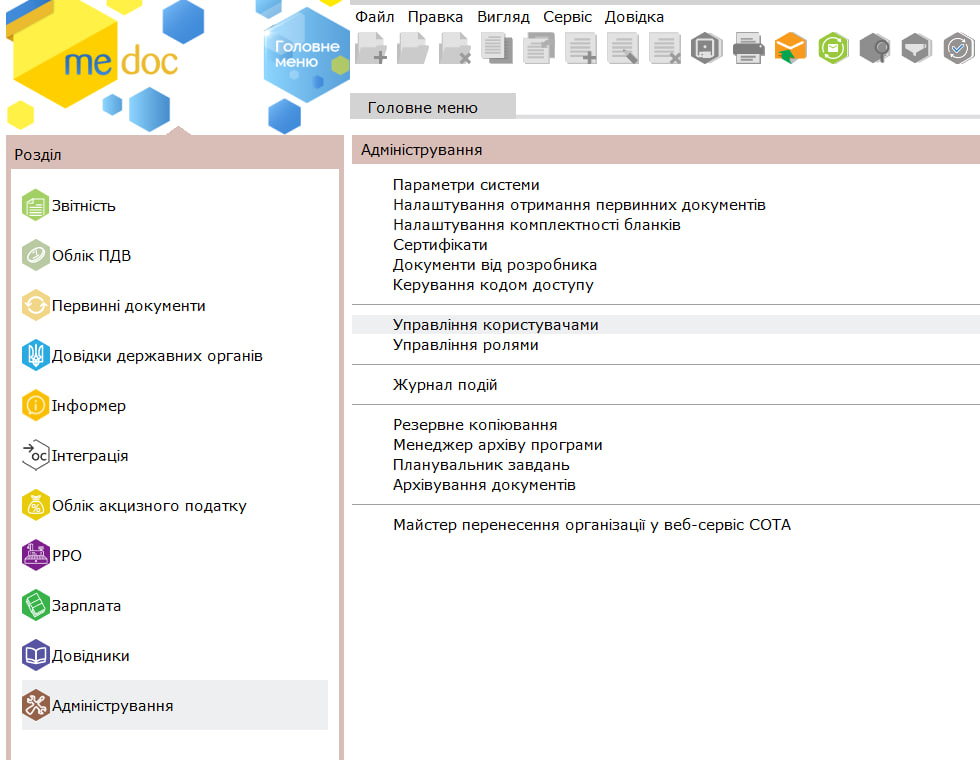
Мал.1
Правою кнопкою миші в лівому полі програми Ви можете створити групу, в якій буде знаходитися користувач. Введіть назву, яка буде чітко відображати призначення групи («Фінансовий/Бухгалтерський відділ» або «Менеджери») (Мал. 2).
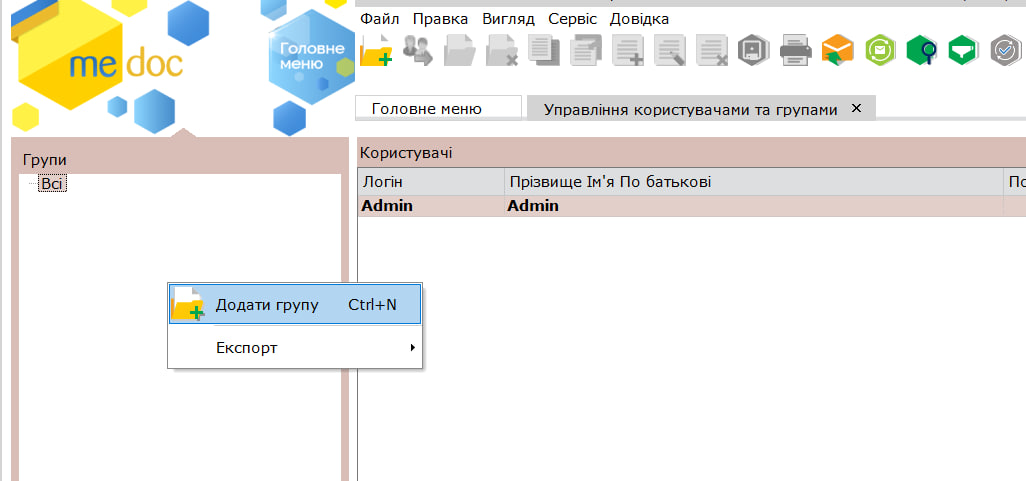
Мал.2
У правому полі програми, натиснувши правою кнопкою миші, Ви створюєте картку користувача (Мал. 3).

Мал.3
Заповніть дані по співробітнику, якому надається доступ, та встановіть пароль (за бажанням можна також вказати додаткову інформацію) (Мал. 4).
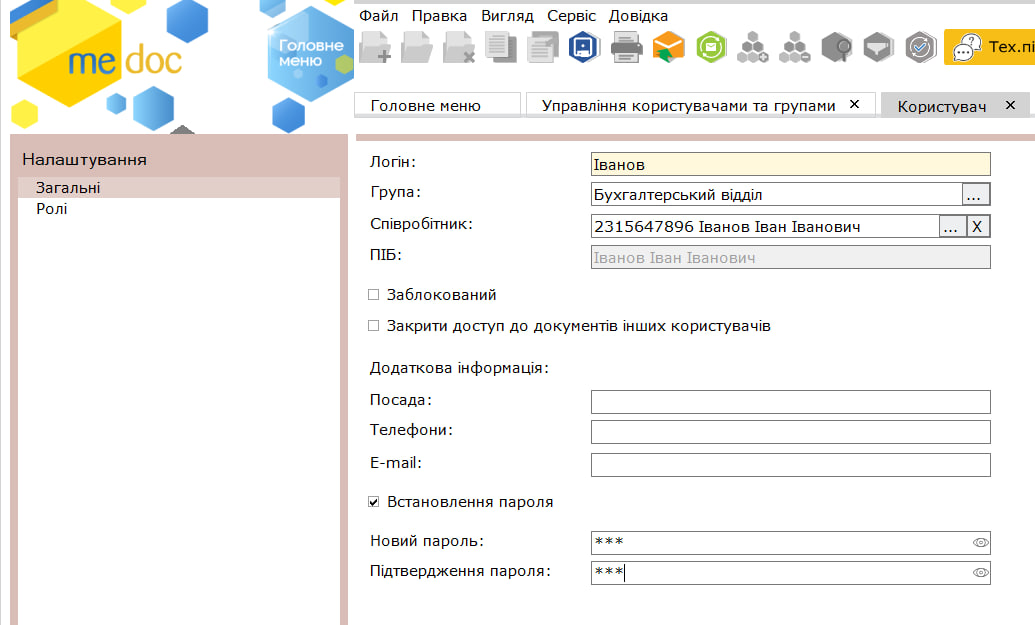
Мал.4
Наступним кроком буде створення «Ролі» користувача. Перейдіть до розділу «Адміністрування» - «Управління ролями» (Мал. 5).
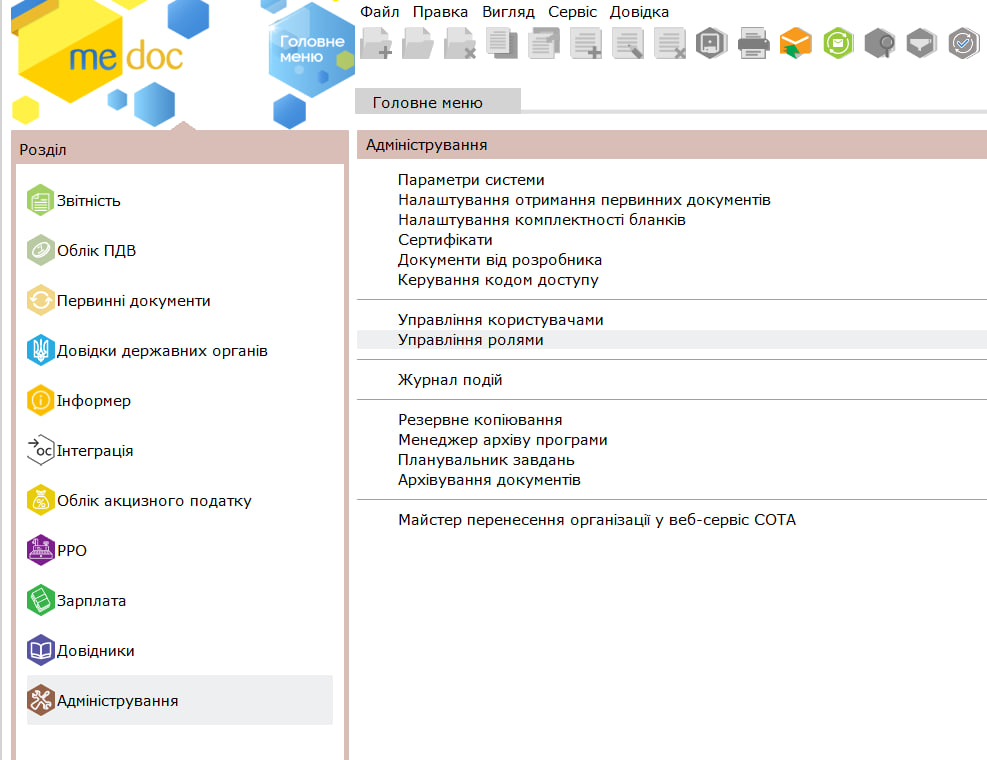
Мал.5
У полі «Роль» натисніть правою кнопкою миші та оберіть «Створити роль». У відкритому діалоговому вікні спочатку вкажіть назву ролі, а потім приберіть доступ до небажаних підсистем для користувача «Об’єднаної звітності ПДФО та ЄСВ» у розділі «Доступ до підсистем». (Мал. 6).
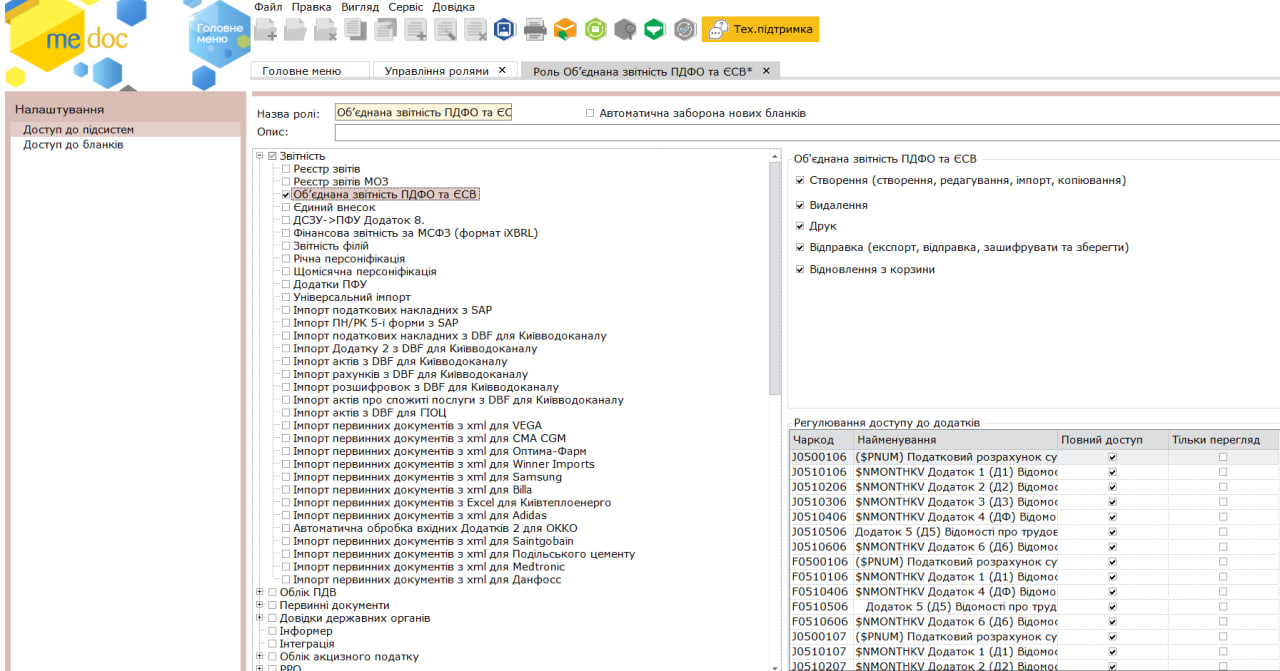
Мал.6
Повторіть ті ж самі дії для користувача по роботі з Податковими накладними та після налаштувань доступу до підсистем, налаштуйте «Доступ до бланків». (Мал. 7).
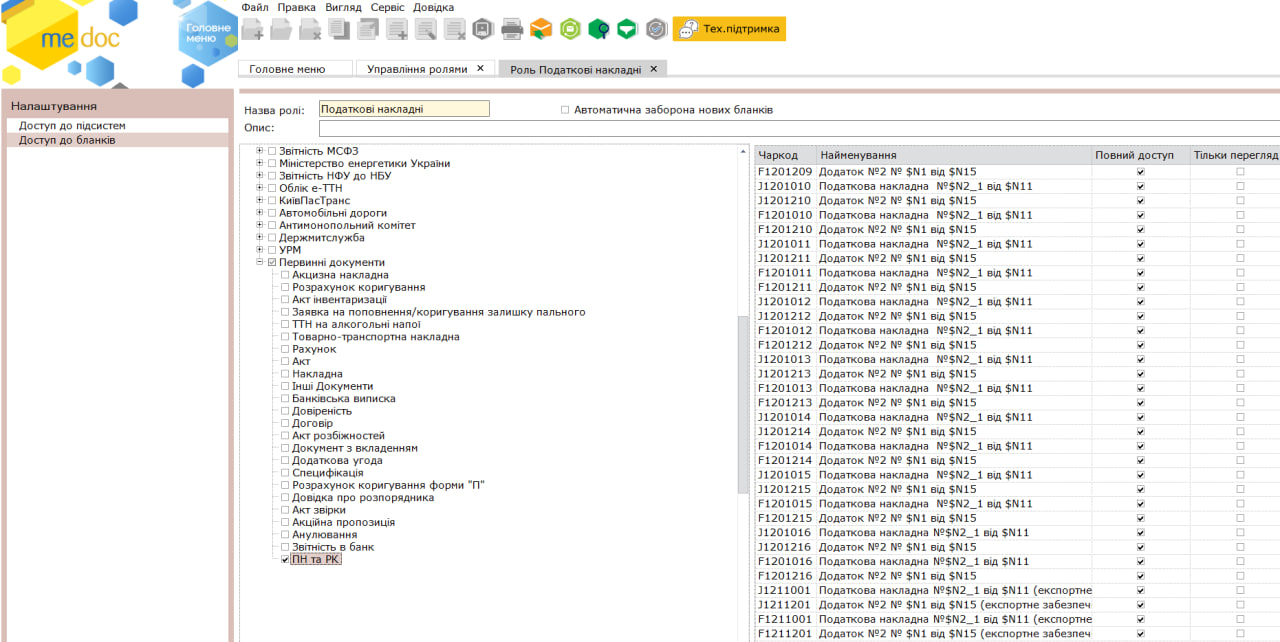
Мал.7
 Важливо!
Важливо!
Якщо буде проставлена відмітка «Заборона нових бланків», користувачі не матимуть змоги їх бачити й додати нові зможе лише користувач «Admin».
Після створення ролей необхідно призначити їх користувачам та обрати підприємства. Для цього у розділі «Управління ролями» у полі «Користувачі» натисніть правою клавішею миші та оберіть «Додати користувача» і виберіть потрібного користувача створеного під цю роль. Далі натисніть на поле «Установи» та додайте потрібне підприємство. (Мал. 8)
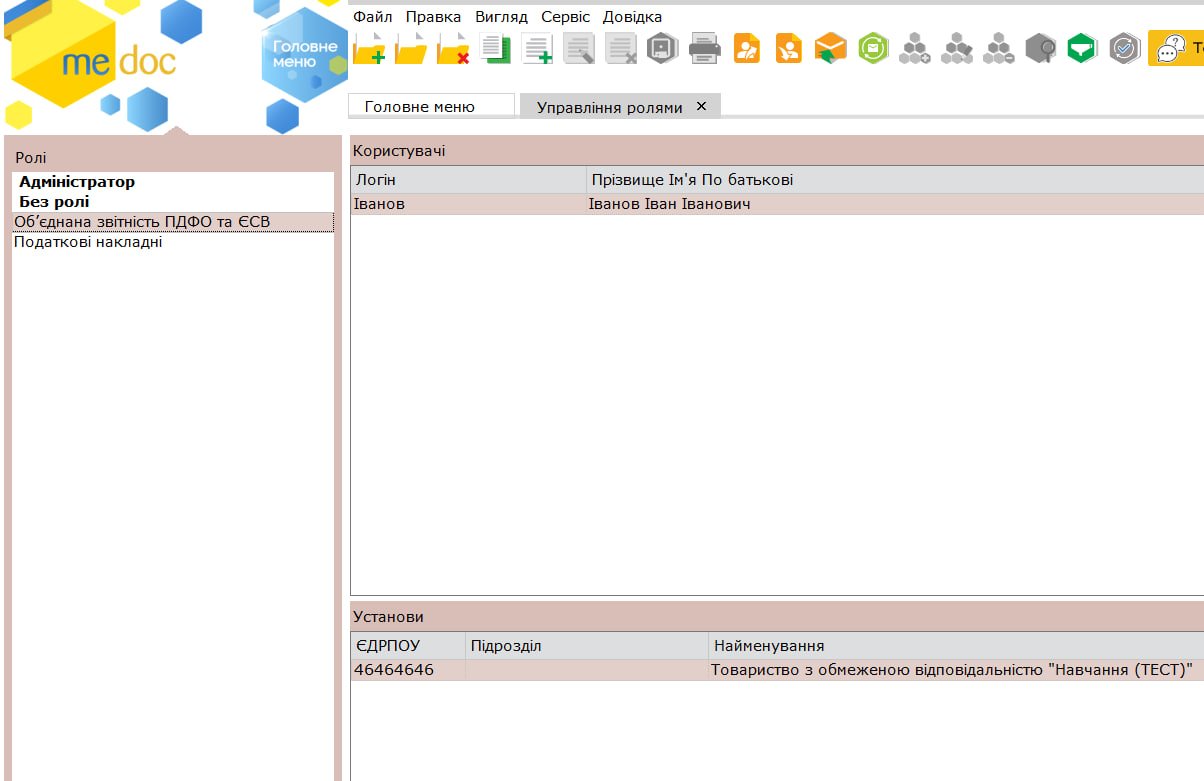
Мал.8
Після всіх налаштувань натисніть «Закрити програму» та оберіть дію «Змінити користувача». Обираємо потрібного і бачимо ось такий результат (Мал. 9,10,11).
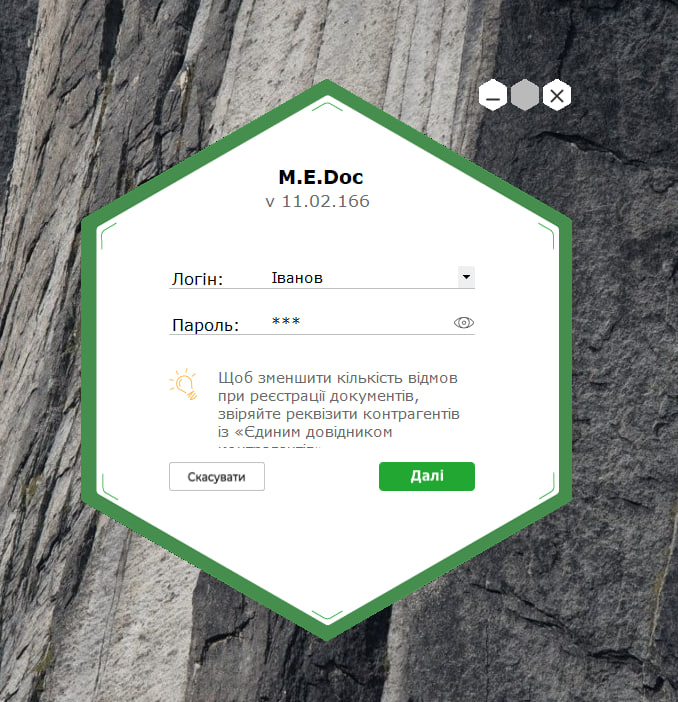
Мал.9

Мал.10
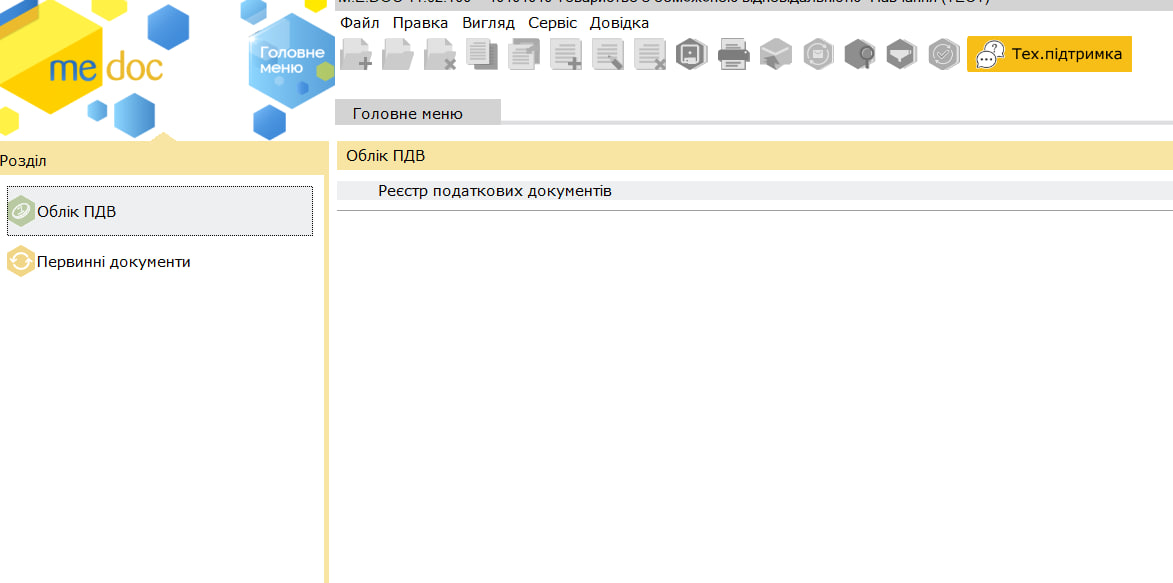
Мал.11
Таким чином можна налаштувати доступ абсолютно до всіх підсистем програми «M.E.Doc», і навіть до різних бланків, що буде дуже зручним у користуванні.
Налаштування ролей у M.E.Doc – це ключ до безпечної, ефективної та впорядкованої роботи з електронною звітністю та документообігом.
Сподіваємося дана стаття була для Вас корисною!
Якщо у вас залишилися питання чи потрібна допомога, звертайтеся до нас за номерами:
- Vodafone: +380950364004
- Kyivstar: +380980364004
- Lifecell: +380730364004
Завжди раді вам допомогти!
Авторка: Ярошина Яна, провідна спеціалістка ГК "Інтелектуальний сервіс"

M.E.Doc – краще рішення для звітності та документообігу
Читайте також:
- 2 днів тому...
Автопошук e-mail контрагентів в M.E.Doc для відправки електронних документів
З’явилась нова функція «Швидкий пошук», яка полегшить вам роботу з електронними документами. За допомогою цієї функції можна автоматично знаходити доступні електронні адреси контрагента у вікні «Вибір адресатів». - Місяць тому...
M.E.Doc - найкраще рішення для організації електронного документообігу
Папери, принтери, черги на пошті… А якщо без цього? Сучасному бізнесу не потрібно витрачати час і гроші на друк, підпис, сканування чи пересилання документів поштою. Електронний документообіг (ЕДО) — це - 2 місяці тому...
Кадровий оффер в M.E.Doc - перший крок до офіційного працевлаштування
Рекрутинг в Україні дуже змінився за останні роки. Багато тенденцій приходять до нас з Європи та США. Одне з таких нововведень - кадровий оффер. - 21 днів тому...
Розблокування податкових накладних 2025. Оновлений функціонал від M.E.Doс
У практиці бухгалтерів нерідко трапляються ситуації, коли Податкові накладні або Розрахунки коригування не проходять реєстрацію через блокування. Процес їх розблокування часто є тривалим і вимагає постійного контролю за статусами в ЄРПН. Щоб спростити цей процес, у програмі «M.E.Doc» з’явився оновлений функціонал в модулі «Звірка документів з ЄРПН», який допоможе не лише відстежувати стан документів, а й уникнути повторних подань вже розглянутих пояснень. - 3 місяці тому...
Як M.E.Doc вирішив проблему необроблених документів: Unitdata у дії
Раніше програма M.E.Doc могла відправляти первинні документи лише за наявності сертифіката шифрування контрагента, що зберігався на сервісі API M.E.Doc. У випадках, коли контрагенти не використовували програмні продукти, інтегровані з платформою ПТАХ, документи залишалися необробленими. Це створювало ризики для діловодства та документообігу - 3 місяці тому...
"Перший підпис отримувача" — нова реальність у M.E.Doc
Уявіть, що тепер не обов’язково підписувати документ першим — нова функція в M.E.Doc дозволяє надсилати файли контрагентам для першого підпису. Це швидше, простіше та ідеально вписується в сучасні бізнес-процеси - 8 місяців тому...
Відправляй контрагентам документи будь-яких форматів разом з M.E.Doc
Якщо у Вас виникла необхідність відправити контрагенту документ довільного формату - программа M.E.Doc допоможе в цьому. У реєстрі електронних документів можливо створювати документи у форматах - 4 місяці тому...
Універсальні документи - перевага електронного документообігу!
Програма M.E.Doc пропонує зручний інструмент для електронного документообігу – універсальний документ. Це спеціальний формат, який дозволяє швидко обмінюватися файлами між - 5 місяців тому...
Об'єднана звітність. Інструменти для створення звіту
Для створення в ручному варіанті нового податкового розрахунку необхідно перейти в розділ «Звітність»- «Об’єднана звітність ПДФО та ЄСВ» (Мал. 1), обрати відповідний звітний період та заповнити основну форму та необхідні додатки. Але можна цей звіт заповнити автоматично за допомогою додаткових інструментів. - 6 місяців тому...
Особливості нарахування та утримання специфічних видів оплати в M.E.Doc Зарплата
Автоматизація процесів нарахування заробітної плати - краще рішення у веденні бухгалтерського обліку. Оптимально для цієї мети пасує модуль «Зарплата» в програмі «M.E.Doc». Ймовірність припуститися помилки – 0. І при цьому ви істотно економите